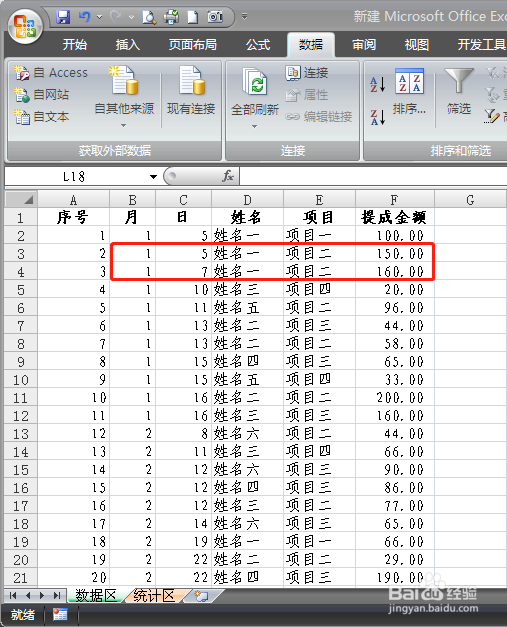如何理解EXCEL中SUMIF和SUMIFS的区别
1、1.打开包含模拟数据的EXCEL工作表;
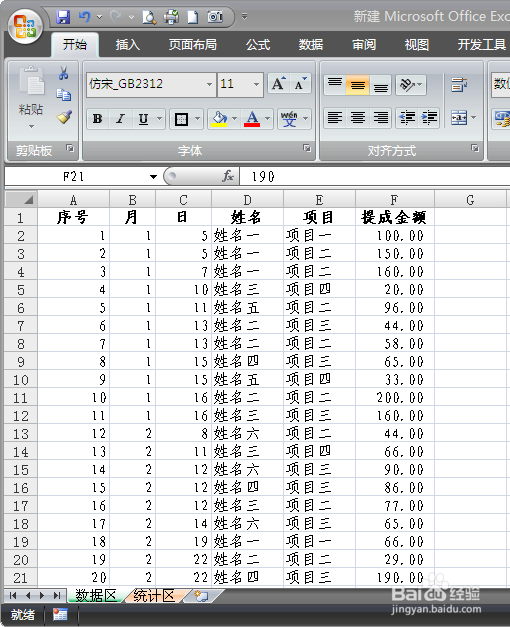
2、2.为以后工作的便利,我们建立若干个“名称”,选中F2:F21,建立一个名称—“提成金额”;

3、3.选中E2:E21,建立一个名称—“项目数据”;
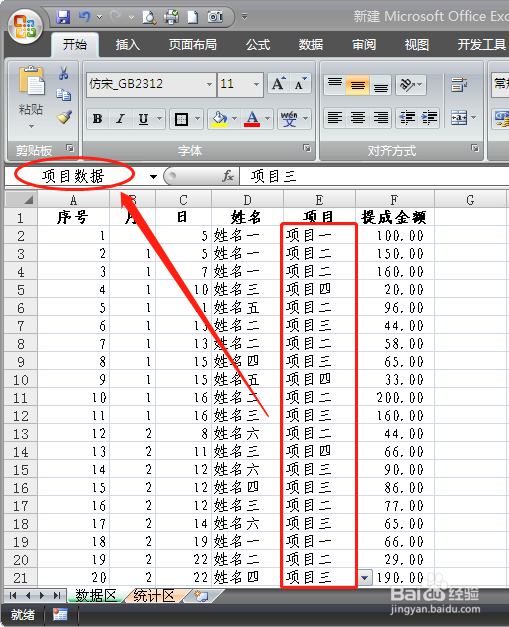
4、4. 选中D2:D21,建立一个名称—“姓名数据”;
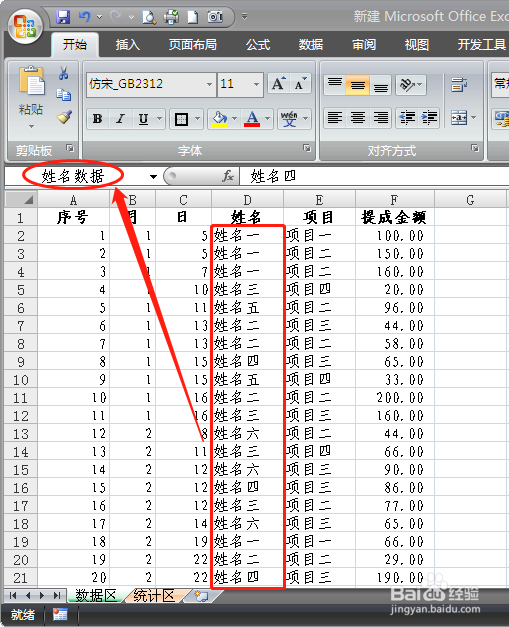
5、5. 选中B2:B21,建立一个名称—“月数据”;

6、6.新建名称为“统计区”的工作表,分别将SUMIF函数和SUMIFS函数的预设条件的名称及计算结果栏做好,这里我们假设SUMIF函数以“姓名”为条件进行求和,SUMIFS函数同时以“月”、“姓名”、“项目”;
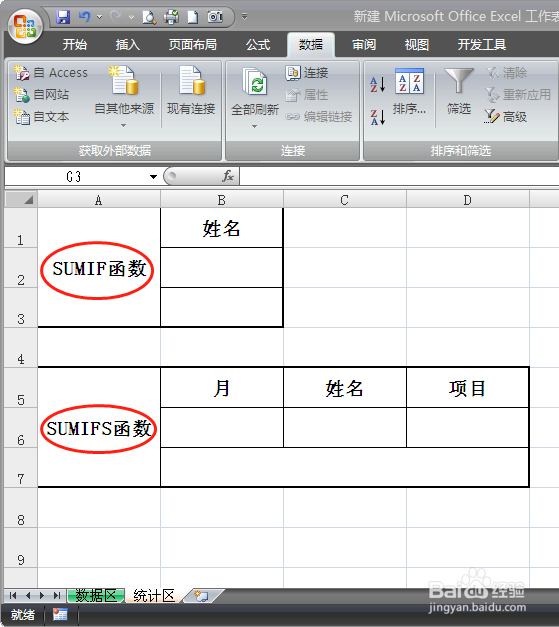
7、7.单击B2单元格,“数据”—“数据有效性”,在弹出的对话框中“允许”选择“序列”,“来源”输入“=姓名”,这里“姓名”也是一个“名称”,是已经设置好的一个“名称”,设置方法这里不再介绍;
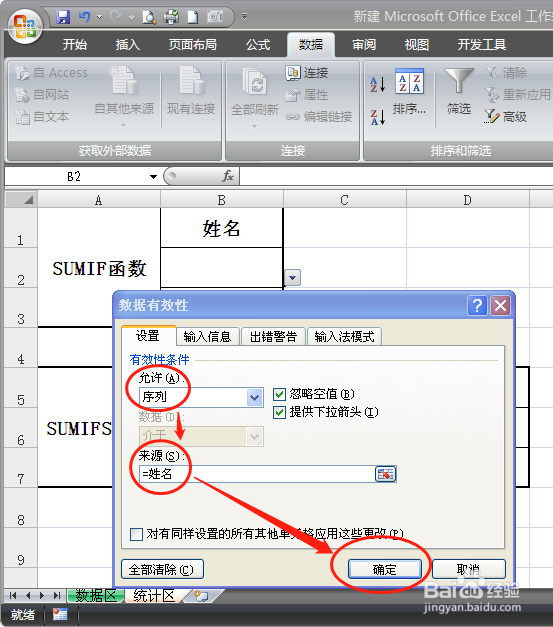
8、8.同样,按照以上方法设置“月”有效性;
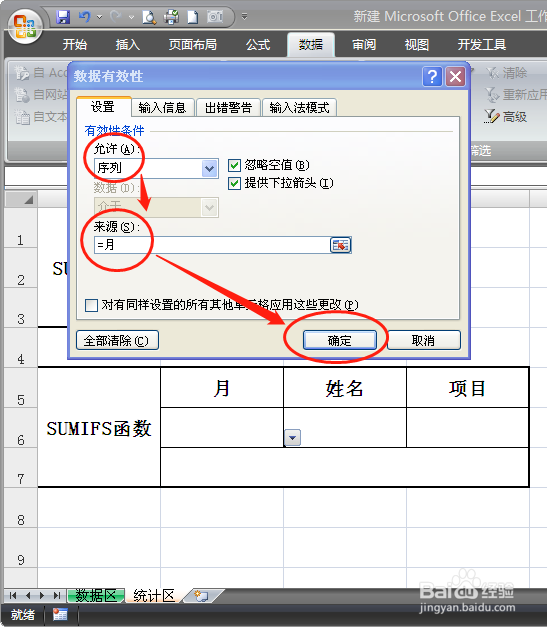
9、9.设置“姓名”有效性;

10、10.设置“项目”有效性;

11、11.在B3单元格输入公式“=SUMIF(姓名数据,B2,提成金额)”;

12、12.单击B2单元格,在下拉菜单里可以看到我们模拟工作表中全部人员的姓名;
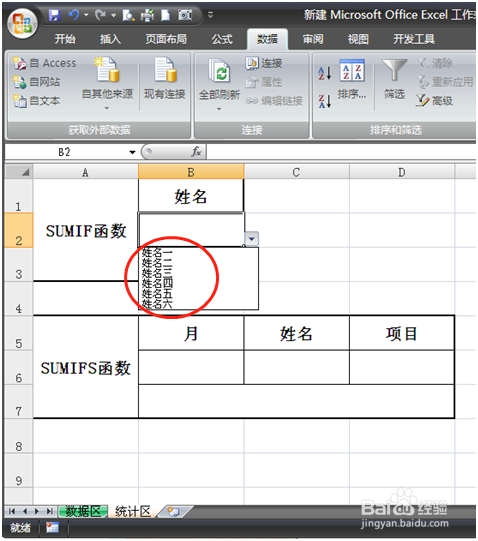
13、13.我们选择“姓名二”,那么“姓名二”这个人的提成金额就算出来了;
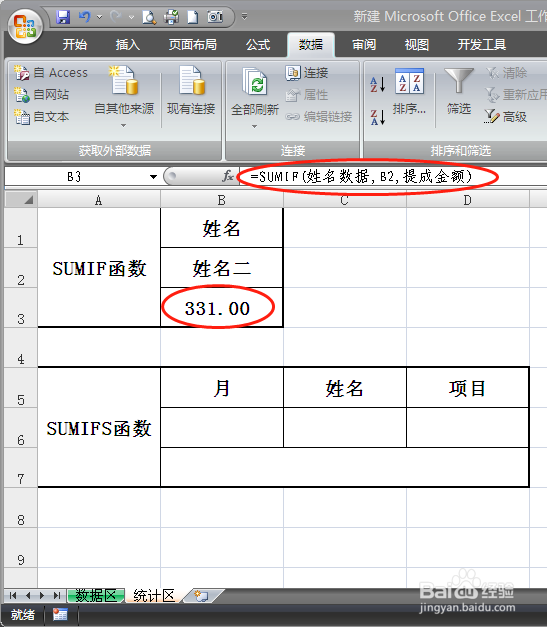
14、14.我们再看“数据区”工作表,对应的数据就是红色框中的数据;

15、15.同样原理,我们用SUMIFS函数进行多条件求和运算,我们假设条件为“2月姓名三项目四”提成金额,计算结果为“66.00”;

16、16.我们看“数据区”工作表,“2份姓名三项目四”的记录就是红色框里的数据;

17、17. 如果我们假设条件为“1月姓名一项目二”提成金额,计算结果为“310.00”;

18、18. 我们看“数据区”工作表,“1月姓名一项目二”的记录就是红色框里的数据。